対象製品
ラスタを持つ図面からラスタが無い図面へ、図面間でラスタを移動/複写するには、あらかじめ「移動(または複写)先の図面」(ラスタが無い図面)に白紙のラスタ(ラスタ領域)を作成しておく必要があります。
- 「ラスタ領域」とは、[ラスタ]-[ラスタ挿入]-[ファイル読み込み]コマンドで最初に読み込んだラスタの範囲、または[ラスタ]-[ラスタ挿入]-[白紙ラスタ作成]コマンド(図脳RAPIDPROのみ)で作成した白紙のラスタの範囲です。[ラスタ]-[ラスタ操作]-[白黒反転]コマンドをクリックして反転した範囲になります。
図脳RAPIDPROの場合と図脳RAPIDの場合で操作方法が異なります。
図脳RAPIDPROの場合
図脳RAPIDPROの場合は、[白紙ラスタ作成]コマンドで、「移動(または複写)先の図面」(ラスタが無い図面)に白紙のラスタを作成します。
- [ファイル]-[開く]コマンドをクリックします。
- 「移動(または複写)元の図面」(ラスタを持つ図面)および「移動(または複写)先の図面」(ラスタが無い図面)を開きます。
- 図面タブをクリックして、操作する図面を「移動(または複写)先の図面」に切り替えます。
- [ラスタ]-[ラスタ挿入]-[白紙ラスタ作成]コマンドをクリックします。
- [白紙ラスタ作成]ダイアログボックスが表示されます。
DPIを指定して[了解]ボタンを押します。
- 「移動(または複写)先の図面」の「基本図」の「用紙領域」に白紙のラスタが作成されます。
- 図面タブをクリックして、操作する図面を「移動(または複写)元の図面」に切り替えます。
- [ラスタ]-[ラスタ編集]-[移動]または[複写]コマンドをクリックします。
- 移動(または複写)するラスタを選択します。([設定]-[選択設定]コマンドで選択方法を選べます)
- 移動(または複写)基準点を指示します。
- 図面タブをクリックして、操作する図面を「移動(または複写)先の図面」に切り替えます。
- 移動(または複写)先の点を指示します。
- 右クリックメニューの[コマンド終了]をクリックします。
- 既に図面がラスタを持っている場合、[白紙ラスタ作成]コマンドは無効になります(グレーアウトします)。
図脳RAPIDの場合
図脳RAPIDの場合は、[白紙ラスタ作成]コマンドが無いため、[ラスタ]-[ラスタ挿入]-[ファイル読み込み]コマンドで何らかのラスタを読み込んでそれを白紙にすることで、「移動(または複写)先の図面」(ラスタが無い図面)に白紙のラスタを作成します。
- [ファイル]-[開く]コマンドをクリックします。
- 「移動(または複写)元の図面」(ラスタを持つ図面)および「移動(または複写)先の図面」(ラスタが無い図面)を開きます。
- 図面タブをクリックして、操作する図面を「移動(または複写)先の図面」に切り替えます。
- [ラスタ]-[ラスタ挿入]-[ファイル読み込み]コマンドで、ラスタを移動(または複写)する領域に、何らかのラスタを読み込みます。
- [ラスタ]-[ラスタ操作]-[全消去]コマンドをクリックします。
- [ラスタ全消去]ダイアログボックスが表示されます。
[ラスタを白紙状態にする]ボタンを押します。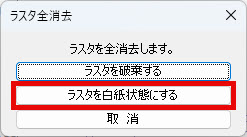
- 一時的に読み込んだラスタが白紙のラスタになります。(「移動(または複写)先の図面」に白紙のラスタが作成されます)
- 図面タブをクリックして、操作する図面を「移動(または複写)元の図面」に切り替えます。
- [ラスタ]-[ラスタ編集]-[移動]または[複写]コマンドをクリックします。
- 移動(または複写)するラスタを選択します。([設定]-[選択設定]コマンドで選択方法を選べます)
- 移動(または複写)基準点を指示します。
- 図面タブをクリックして、操作する図面を「移動(または複写)先の図面」に切り替えます。
- 移動(または複写)先の点を指示します。
- 右クリックメニューの[コマンド終了]をクリックします。




